AutoCAD(オートキャド)の画層プロパティ管理画面で設定が出来る項目、というテーマで今まで色々と説明してきました。
そうした具体的な説明の中で、画層ごとに色と線種をそれぞれ設定することが出来るという話がありました。
画層によって色や線種を簡単に切り替える事が出来て、それによって印刷する図面の見た目をコントロールする。
そんな使い方をする訳ですが、こうした使い方をする為には、オブジェクトプロパティ設定についても少し考えておく必要があるんです。
とは言っても、そこまで複雑な話でもないので、今回はそれぞれの要素に対して設定する項目について説明してみることにします。
画層の色と線種に対してどのような設定をしておくのが良いのか、という話です。
まずは何らかの要素、例えば線分などを選択した後でオブジェクトプロパティ画面を開いてみると…
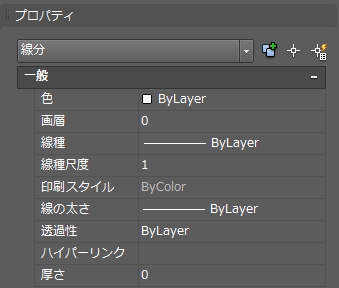
上図のように線分の設定が表示されていて、それぞれの項目を編集する事によって、選択した要素の設定を変える事が出来ます。
ここで注目して頂きたいのが色と線種の設定に表示されている「ByLayer」という文字で、これは他の候補に比べて少し変わっているのが分かります。
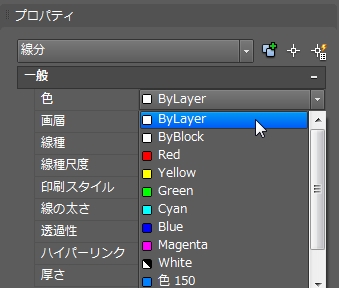
色であれば上図のように様々な選択肢があって、それぞれの設定は当たり前ですが具体的な色として選べるようになっています。
そうした選択肢と比べると「ByLayer」という設定は、結局どんな色なの? という疑問が出てしまうと思います。
それぞれ個別に「赤」とか「白」などの設定をしていく方が分かりやすいのではないか、と思ってしまう方もいるかもしれません。
しかし実際にAutoCAD(オートキャド)で図面を作図する際には、この「ByLayer」設定を最も使うことになるはず。
少なくとも私が作図をする場合には、大抵の要素(全部ではありませんが)を「ByLayer」に設定しています。
という事で、話の流れでもう分かってしまっているかも知れませんが…
線分などの要素を「ByLayer」の設定にしておくと、その要素が設定されている画層に合った色が表示される事になります。
同じような話になりますが、線種も同様で、それぞれの画層で設定している線種が画面上に表示されるんです。
ここで言葉の意味を考えてみると…
By → ~によって
Layer → 画層
このような意味合いになっているので「ByLayer」は「画層によって色や線種が変わる」設定である事が分かります。
これは名前でイメージしやすい機能ではないかと思います。
上図で例に出した線分は「0」という画層で作図されていて、色の設定が「ByLayer」になっています。
そして「0」画層の色が白に設定サれているので、画面上には白い線分が作図されている、という感じです。
この「ByLayer」の考え方は、線種の設定でも全く同じです。
サンプルで作図した線分の設定は「ByLayer」になっていて、「0」画層の線種は実線に設定されていてる。
だから画面上では線分が実線で表示される、という流れですね。
なぜ直接色を指定しないで、わざわざ画層に合わせる設定にするのか。
そんな疑問が出てくるかも知れませんが、これは単純に「ByLayer」設定にした方が便利だからです。
このあたりの話は次回にもう少しだけ説明することにします。
今回はまず、「ByLayer」という設定の基本的な考え方を覚えておくことにしましょう。





























